 Existe una variada tipología de programas dañinos que ponen en peligro la estabilidad de nuestro ordenador o la privacidad de nuestros datos.
Existe una variada tipología de programas dañinos que ponen en peligro la estabilidad de nuestro ordenador o la privacidad de nuestros datos.
Los más conocidos son los virus, pero también hay troyanos, gusanos, spyware o programas espía, malware, rootkits, scareware…Todo un sinfín de nombres, a cada cuál más intimidatorio.
Pero que no cunda el pánico. Hay soluciones para estos peligros, como Malwarebytes Anti-Malware. Ya sea como programa de seguridad principal o como complemento de tu antivirus, Malwarebytes Anti-Malware encontrará y eliminará hasta el malware más resistente.
Te explicamos cómo usarlo paso a paso, para que no pierdas ningún detalle.Tras instalar Malwarebytes Anti-Malware en tu ordenador, la primera vez que lo ejecutes seguramente te aparezca un mensaje como éste.

Cada día surge nuevo malware, así que actualizar las definiciones de Malwarebytes Anti-Malware te asegura que sea capaz de enfrentarse a los más recientes programas dañinos. También puedes hacerlo a mano.
Malwarebytes Anti-Malware es gratuito. Sin embargo, tiene una versión de pago con más funciones, como protección en tiempo real -como los antivirus-, bloqueo de páginas web dañinas, actualizaciones y análisis programados, etc.
La primera vez que abras Malwarebytes Anti-Malware podrás probar la versión de pago durante 14 días o seguir con la versión gratuita.
 La pestaña Escáner de Malwarebytes Anti-Malware es la que más nos interesa. Desde ahí puedes analizar tu ordenador en busca de malware.
La pestaña Escáner de Malwarebytes Anti-Malware es la que más nos interesa. Desde ahí puedes analizar tu ordenador en busca de malware.
Malwarebytes Anti-Malware cuenta con dos análisis distintos. El primero, análisis rápido, para utilizarlo una vez al día o semanalmente, busca en los rincones habituales donde se esconden los troyanos y espías, como carpetas temporales, carpetas del sistema y de programas de Windows.
El análisis completo, que puedes usar con menos frecuencia, cada 15 días o cada mes, busca en todo el disco duro. También hay un tercer análisis, el Flash, que escanea las memorias USB, pero solo está disponible para usuarios registrados.
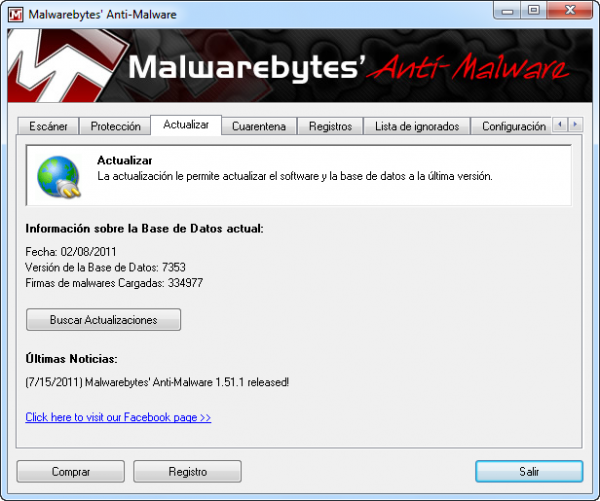
La segunda pestaña a tener en cuenta es Actualizar. Antes de cada nuevo análisis, es recomendable Buscar Actualizaciones. De todas formas, si la base de datos tiene más de 7 días de antigüedad, Malwarebytes Anti-Malware te avisará. Así dispondrás de una base de datos actualizada con los peligros más recientes.
Otras pestañas igualmente útiles son Cuarentena y Registros, donde encontrarás los archivos bloqueados por tu seguridad y el historial de análisis previos y problemas encontrados.
Para agilizar el análisis, Malwarebytes Anti-Malware permite crear una Lista de ignorados, archivos y carpetas de las que tienes la total seguridad de que no suponen una amenaza para la seguridad de tu sistema. Si bien esta opción hará que el análisis dure menos, un mal uso hará que Malwarebytes Anti-Malware no sea tan efectivo.
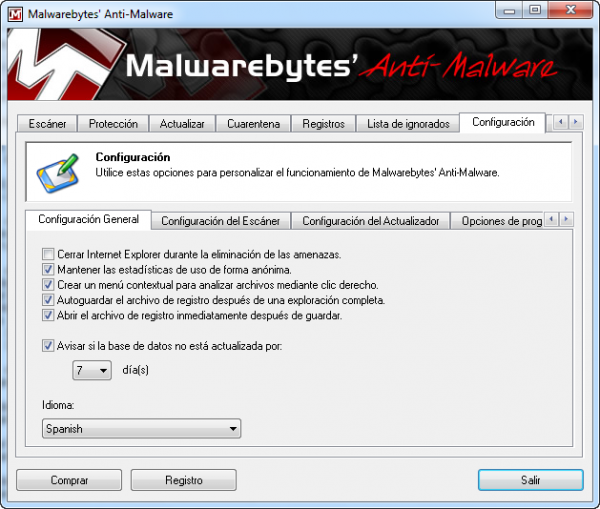
En Configuración podrás definir el comportamiento de Malwarebytes Anti-Malware acorde a tus necesidades. Por defecto, la configuración es más que adecuada. Sin embargo, tal vez quieras tocar algún parámetro, como por efecto que Internet Explorer se cierre mientras eliminas las amenazas, muchas de las cuales entran a través de él.
Finalmente, en Más herramientas encontrarás una aplicación que te será muy útil, FileASSASSIN. Su objetivo es eliminar archivos bloqueados. Para utilizarla, deberás instalarla por separado.
Malwarebytes Anti-Malware consigue limpiar el malware más avanzado, pero para evitar tener que usarlo es conveniente que recuerdes estos prácticos consejos.
